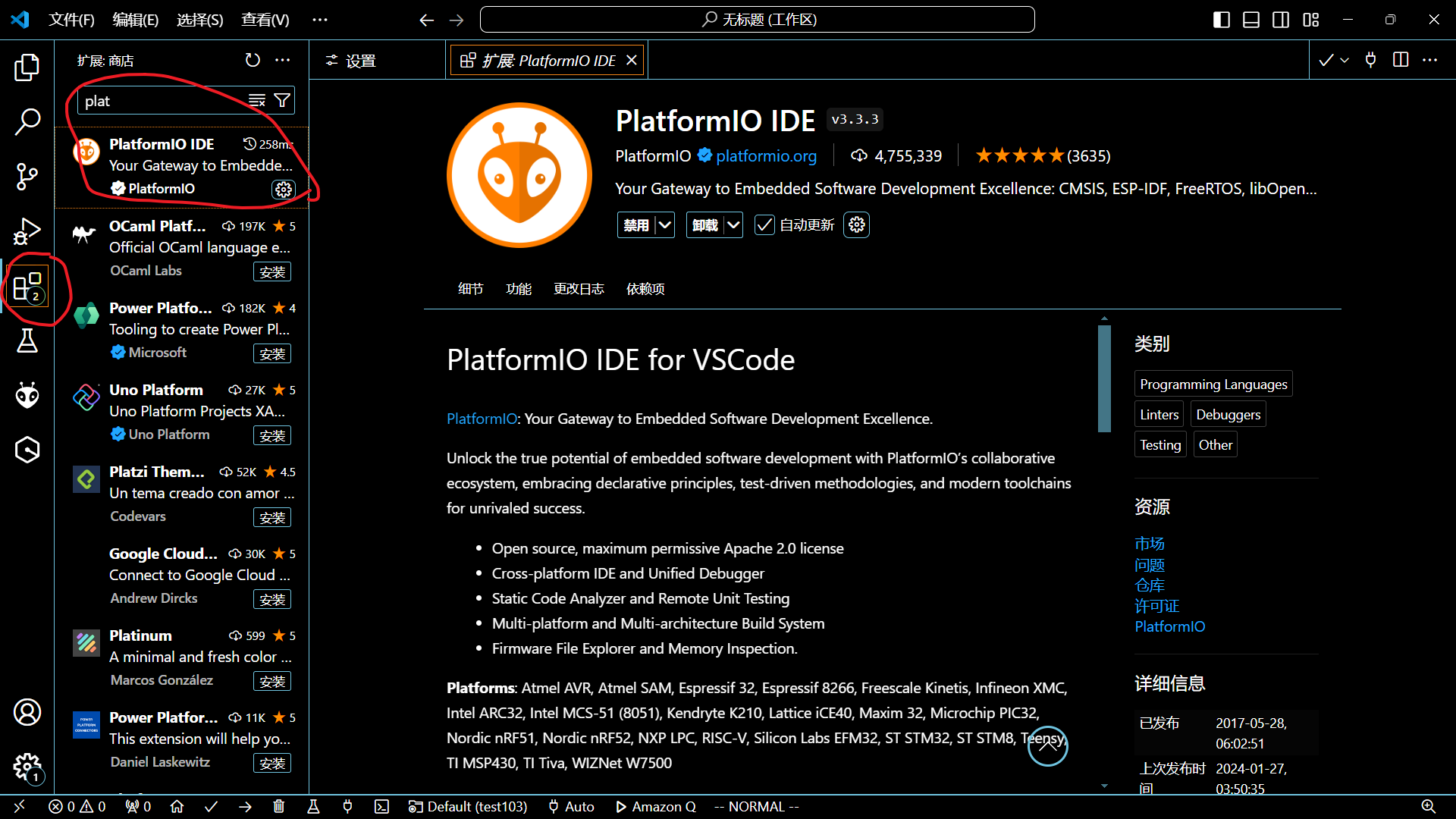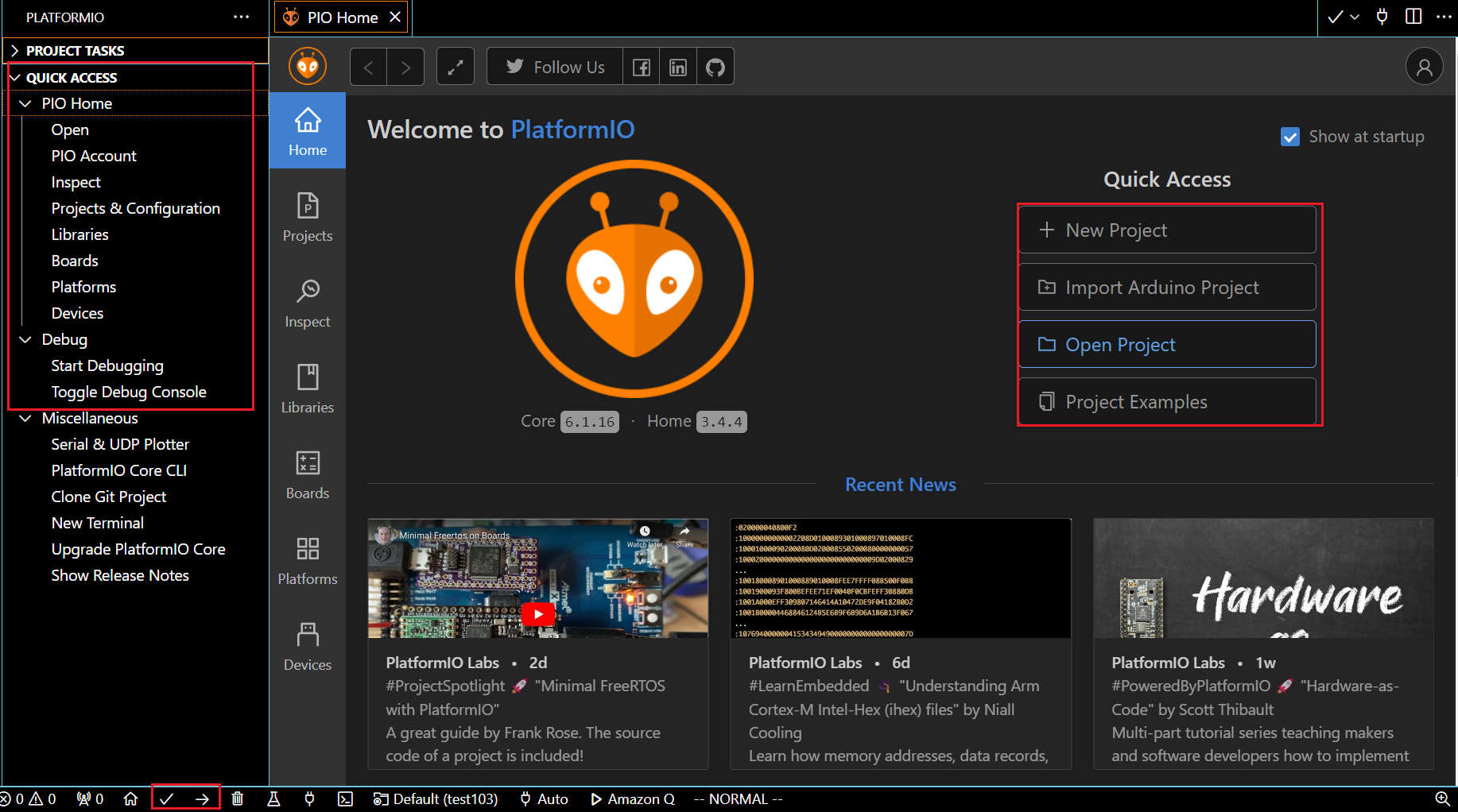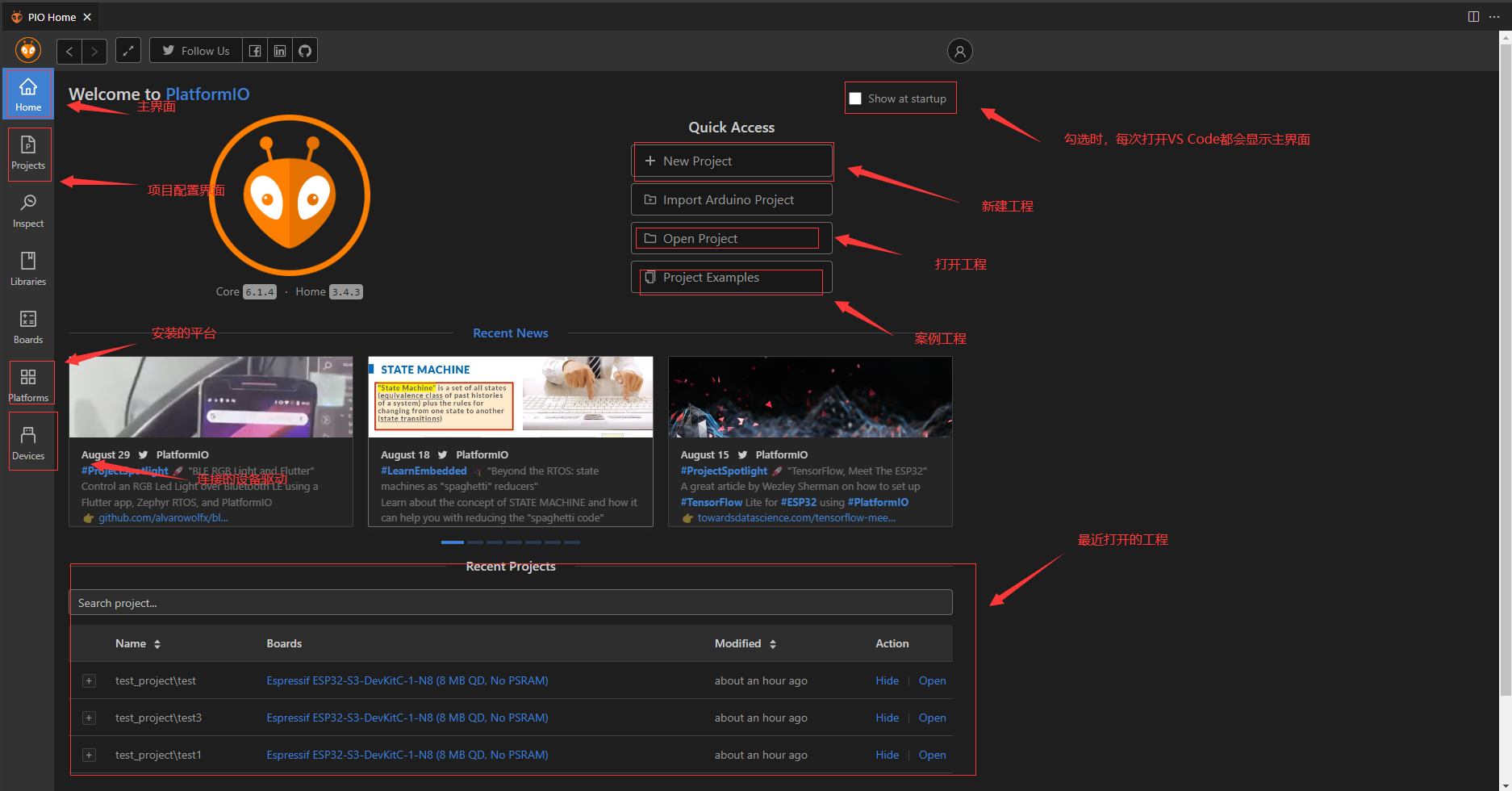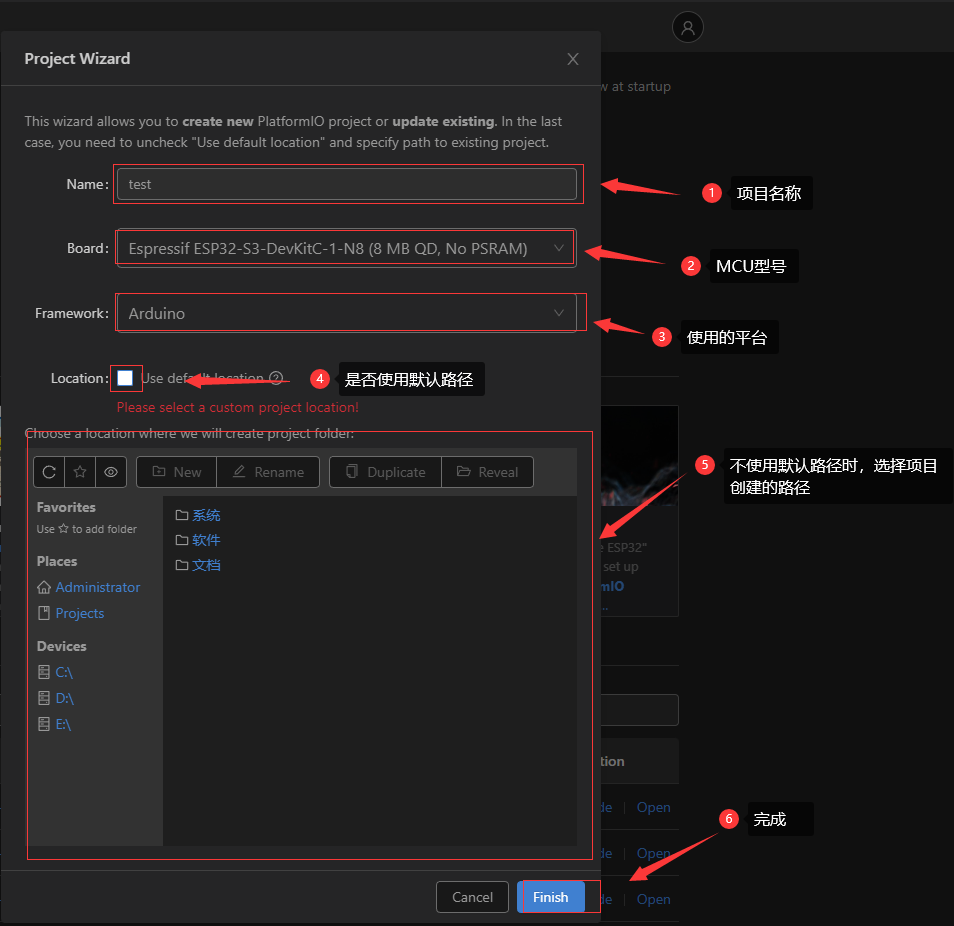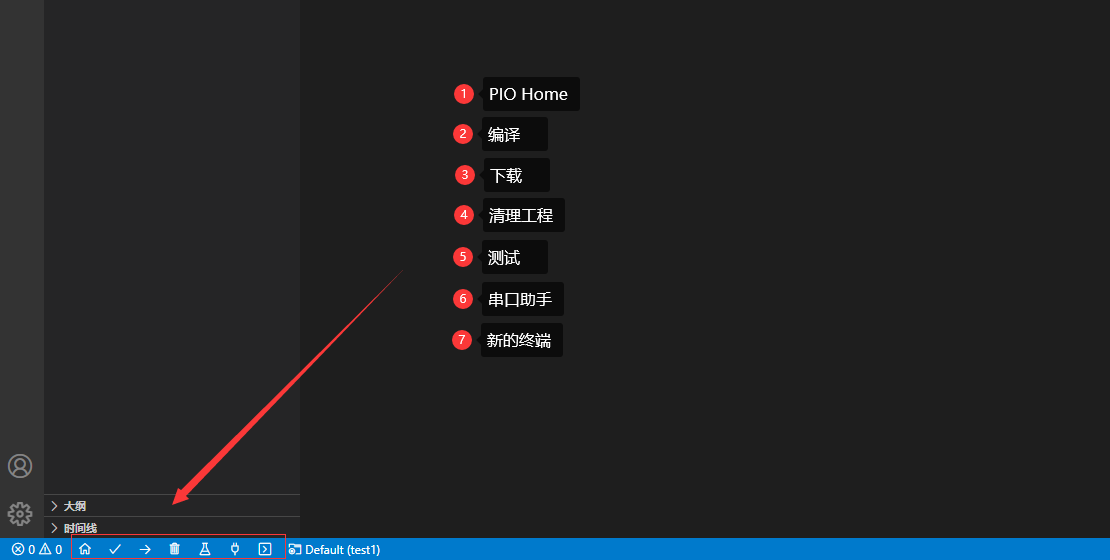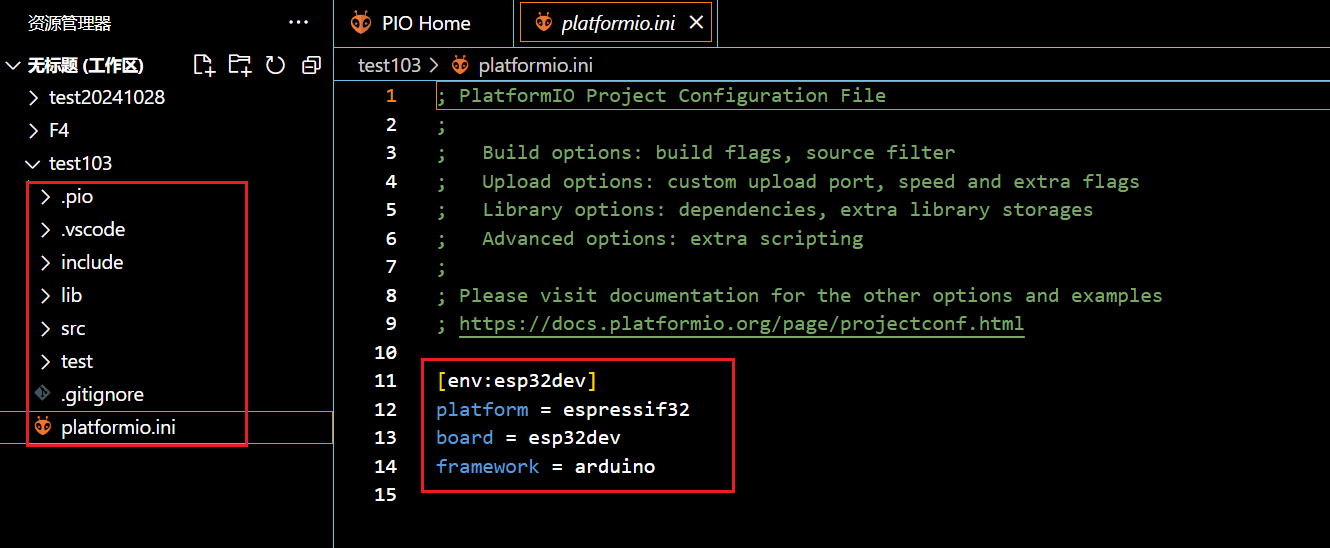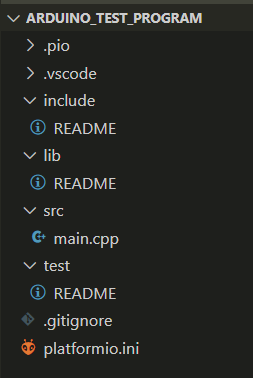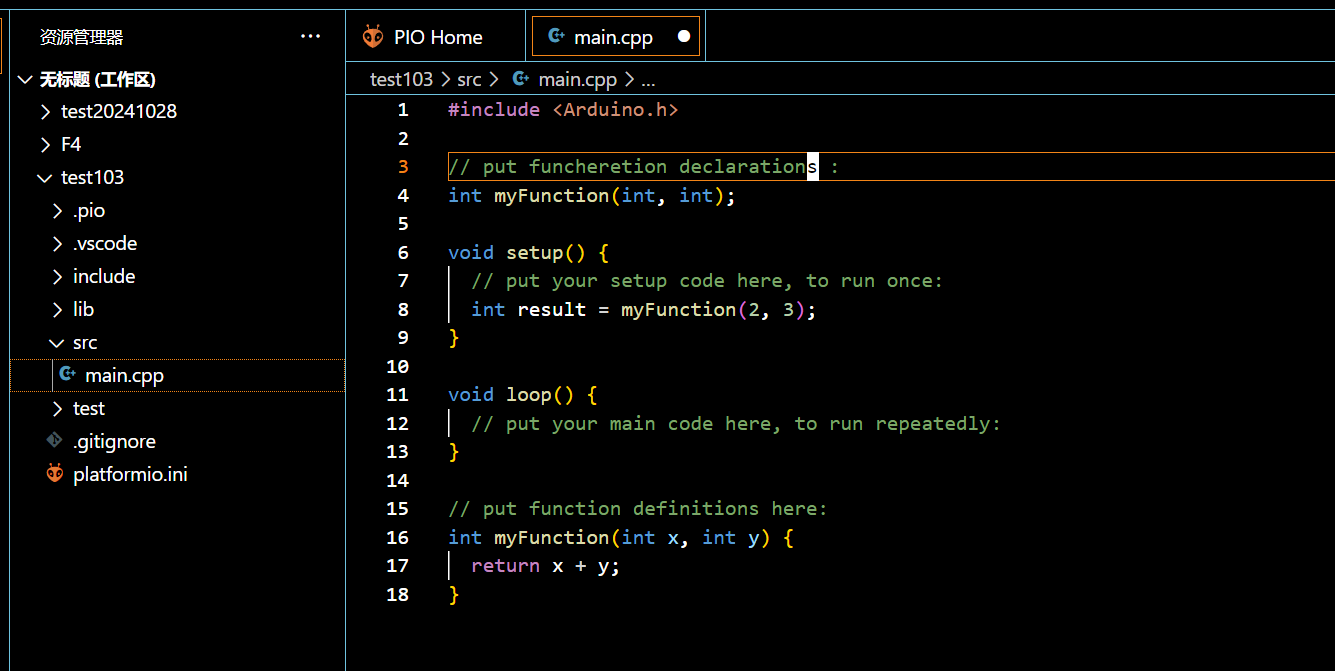Visual Studio Code
Visual Studio Code(简称 VS Code)是一款由微软开发且跨平台的免费源代码编辑器。该软件以扩展的方式支持语法高亮、代码自动补全(又称 IntelliSense)、代码重构功能,并且内置了工具和 Git 版本控制系统。用户可以更改主题和键盘快捷方式实现个性化设置,也可以通过内置的扩展程序商店安装其他扩展以拓展软件功能
下载链接:VS Code
插件拓展十分丰富,真正使用建议下载大量插件,向我下载了Chinese中文、C/C++、CMake、Gcc、Mrakdown、Python、Tree、ROS、URDF、Vim、Amazon Q等插件;
PlatformIO(插件)
PlatformIO(也称 PIO)是一款开源且跨平台的嵌入式系统与产品程序的开发工具,可用于多种嵌入式架构与平台的开发。
PlatformIO支持多种嵌入式平台,例如STM32、STM8、ESP32、Amtel AVR、ESP8266、8051等。
PlatformIO的核心组件是称为 “PIO Core” 的命令行工具,基于Python编写,它可以独立于集成开发环境与文本编辑器使用。PlatformIO 也为许多集成开发环境与文本编辑器开发了插件,包括Atom、Eclipse、Emacs、NetBeans、Vim、Visual Studio与Visual Studio Code。
PlatformIO支持单元测试与远程开发功能,还附带了简易的串口调试工具。PlatformIO为不同的嵌入式平台提供不同的框架,开发者可以选用厂商提供的或者跨平台的 SDK,比如 Arduino 框架;同时 PlatformIO 也提供第三方代码库的引用与管理功能,能够直接在IDE内安装这些第三方库。
安装PlatformIO
在VS Code中找到扩展插件,在插件中搜索PlatformIO,即可安装。
(最好有梯子,没有基本不用了解了,哪怕看其他博主使用别人的.platformio文件。)
使用PlatformIO
界面介绍
新建工程
编译运行
鼠标放上面自然显示用法
工作区
随便一个新建文件;
platform.ini有这个文件详细信息:平台、板子系列、工作框架;
-
.pio:该文件夹是 PlatformIO 的工作目录,包含编译生成的二进制文件、日志文件等。 -
.vscode:如果你在 ** VSCode** 中使用 PlatformIO 插件,该文件夹包含了与项目相关的配置文件,如任务配置、调试配置等。 -
include:存放头文件。 -
lib:该文件夹用于存放项目依赖的库文件。你可以通过 PlatformIO 的库管理器安装所需的库,并它们会自动下载到该文件夹。 -
src:该文件夹是存放源代码的主目录。你的主要代码文件(通常是 .cpp和 .h 文件)应放在这个目录下。 -
test:用于存放项目的测试代码和测试数据。这个目录通常用于编写单元测试或集成测试的代码,用于验证项目的功能和逻辑是否正确。 -
.gitignore:如果你使用版本控制系统如 Git 进行项目管理,你可以在这个文件中指定需要忽略的文件和文件夹。 -
platformio.ini:这是 PlatformIO 的配置文件,用于指定项目的配置选项,如目标硬件平台、编译选项、上传设置等。
在 PlatformIO 创建的项目中,lib 和 include 目录都是用于存放代码文件的特定目录。它们的区别如下:
lib 目录:用于存放项目的依赖库文件。在这个目录下,可以放置项目需要引用的第三方库或自己编写的库。这些库文件通常是以源代码的形式提供,可以是单个文件或多个文件的集合。在构建过程中,这些库文件会被编译并链接到项目中。
include 目录:用于存放项目的头文件。头文件包含了函数、类、变量的声明,供其他源文件在编译时引用。在这个目录下,可以放置项目自定义的头文件,或者是一些需要被其他文件引用的第三方库的头文件。在编译过程中,编译器会在该目录下查找所需的头文件。
总结一下,lib 目录主要用于存放项目的依赖库文件,而 include 目录用于存放项目的头文件。这样的组织结构可以方便地管理项目所需的库文件和头文件,并在构建过程中正确引用和链接它们。
主要的代码,我们可以写在 main.cpp 中,src 目录下的 main.cpp 文件基本等同于 Arduino IDE 中创建的 .ino 文件。
参考:
博客园的一篇使用VS Code 搭建 platformio 平台
极克侠ESP32教程
arduino GitHub
espressif GitHub
platformio GitHub
platformio 资源搜索